 Server web Apache adalah aplikasi server web yang paling banyak digunakan di Word, berbagi 63% pasar server web kata . Ini mendukung semua distribusi utama seperti windows, Linux, Solaris dan sistem operasi Mac, ini sangat banyak digunakan pada platform Unix karena paket yang dibundel dengan disk sistem operasi dan juga ini adalah aplikasi server web default untuk sistem operasi Linux. Linux sendiri lebih aman, dengan server Apache; itu telah mendominasi pasar di seluruh dunia. Berikut adalah tutorial kecil tentang menginstal server web Apache di Linux Mint.
Server web Apache adalah aplikasi server web yang paling banyak digunakan di Word, berbagi 63% pasar server web kata . Ini mendukung semua distribusi utama seperti windows, Linux, Solaris dan sistem operasi Mac, ini sangat banyak digunakan pada platform Unix karena paket yang dibundel dengan disk sistem operasi dan juga ini adalah aplikasi server web default untuk sistem operasi Linux. Linux sendiri lebih aman, dengan server Apache; itu telah mendominasi pasar di seluruh dunia. Berikut adalah tutorial kecil tentang menginstal server web Apache di Linux Mint.
Pemasangan:
1. Memasang server web:
Instal server Apache menggunakan perintah berikut
sudo apt-get install apache2Setelah Apache diinstal, Apache harus dikonfigurasi untuk dijalankan.
2. Ikhtisar Pemasangan:
Instalasi server Apache membuat banyak direktori dan file yang sangat penting, beberapa direktori penting tercantum di bawah ini.
3.Pengujian:
Buka browser web dan navigasikan ke 127.0.0.1 atau http://localhost, itu akan menampilkan halaman web berikut, ini memverifikasi bahwa server Apache telah diinstal dengan benar.
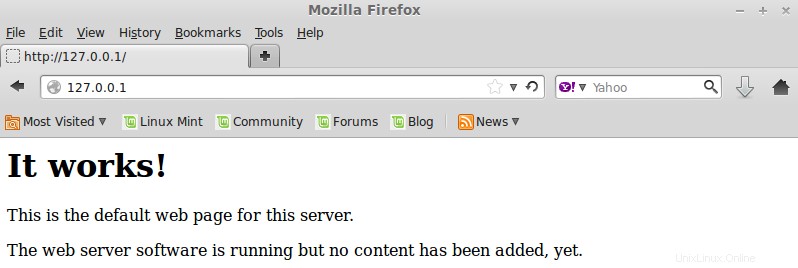
Konfigurasi:
1. Tuan Rumah Virtual:
VirtualHost adalah wadah virtual yang menangani permintaan web dari klien, permintaan web dapat berbasis nama (Mis. www.example.com) atau berbasis ip (Mis. http://192.168.0.1). Host virtual berbasis nama dapat ditemukan di mana-mana, hampir semua server web menggunakan host virtual berbasis nama yang sangat umum dalam situasi saat ini. Informasi lebih lanjut tentang host virtual dapat ditemukan di sini.
Berikut ini terdiri dari host virtual, host virtual harus berisi arahan berikut untuk membuatnya berfungsi.
| Ini memastikan Virtual Host mendengarkan di port 80, ubah ini untuk mendengarkan di port lain. | |
| Admin Server | Id Email dari administrator Server. |
| DocumentRoot | Lokasi dokumen web. |
| Nama Server | Nama domain Host Virtual (seperti www.example.com). |
| Log Kesalahan | Lokasi Error Log dari host virtual tertentu. |
| Log Kustom | Log lokasi host virtual tertentu. |
| Akhir penampung host virtual. |
Host virtual dapat dibuat pada file konfigurasi utama (/etc/apache2/apache2.conf) atau pada direktori konfigurasi tambahan ( /etc/apache2/sites-enabled/***). Membuat virtual host di bawah direktori konfigurasi tambahan adalah pilihan terbaik karena akan menjadi praktik terbaik untuk keluar dari file konfigurasi utama. Di sini kita melihat Virtual Host berbasis Nama, ada beberapa asumsi yang harus dibuat sebelum membuat virtual host.
File host virtual default (/etc/apache2/sites-enabled/000-default) dapat ditemukan di bawah direktori konfigurasi tambahan, duplikat file tersebut dan gunakan untuk host virtual berbasis nama.
sudo cp /etc/Apache2/sites-enabled/000-default /etc/Apache2/sites-enabled/001-exampleEdit file Host Virtual.
sudo gedit /etc/Apache2/sites-enabled/001-exampleTambahkan yang berikut ini, hapus entri yang tidak diinginkan.
ServerAdmin [email protected]
ServerName www.example.com
DocumentRoot /var/www/example
ErrorLog ${APACHE_LOG_DIR}/example.com .error.log
CustomLog ${APACHE_LOG_DIR}/example.com.access.log digabungkan
File konfigurasi di atas lebih pendek dari yang disalin, file yang disalin termasuk penjelajahan direktori, dukungan SymLink dll. yang tidak diperlukan untuk pemula yang bersangkutan.
2. Unggahan dokumen:
Buat direktori “contoh” di bawah “/var/www”.
sudo mkdir /var/www/contohTempatkan dokumen index.html di bawah root dokumen yang disebutkan di atas, dalam kasus kami adalah /var/www/example. Buat index.html di bawah root dokumen.
sudo gedit /var/www/example/index.htmlTempatkan informasi berikut untuk mengidentifikasi host virtual.
Ini adalah WWW.Contoh.COMSetelah Anda menempatkan di atas, simpan dan tutup.
3.Entri Host:
Host virtual berbasis nama menggunakan nama domain, memerlukan server DNS untuk menyelesaikan nama. Menyiapkan server DNS sedikit rumit karena di luar tutorial kami. Entri host dapat digunakan sebagai pengganti DNS, entri host melakukan pekerjaan yang sama dengan yang dilakukan oleh DNS; karena terbatas untuk menyelesaikan nama ke alamat ip. Host dapat dilakukan dengan mengedit file hosts di bawah direktori /etc.
sudo gedit /etc/hostsTambahkan entri berikut.
192.168.0.1 www.contoh.comSimpan dan tutup. Mulai ulang server web untuk menerapkan perubahan yang kami lakukan.
sudo /etc/init.d/apache2 restart4.Pengujian:
Buka browser dan navigasikan ke http://www.example.com, jika pengaturan Anda sesuai; Anda harus mendapatkan halaman berikut. Gambar berikut memverifikasi bahwa server bekerja sesuai dengan pengaturan kami.
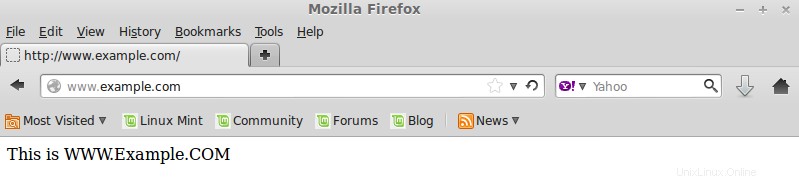
Kesimpulan:
Server berhasil dikonfigurasi untuk melayani host virtual berbasis nama, ini sangat umum digunakan di server web hosting. Server web Apache mendukung dokumen HTML biasa sebagai file dokumen default, dukungan php dapat ditambahkan dengan menginstal modul. Anda juga dapat menambahkan dukungan lapisan aman (ssl) dengan menginstal modul ssl.